Cisco 適応型セキュリティ仮想アプライアンス(ASAv)クイック スタート ガイド バージョン 9.3
偏向のない言語
この製品のマニュアルセットは、偏向のない言語を使用するように配慮されています。このマニュアルセットでの偏向のない言語とは、年齢、障害、性別、人種的アイデンティティ、民族的アイデンティティ、性的指向、社会経済的地位、およびインターセクショナリティに基づく差別を意味しない言語として定義されています。製品ソフトウェアのユーザーインターフェイスにハードコードされている言語、RFP のドキュメントに基づいて使用されている言語、または参照されているサードパーティ製品で使用されている言語によりドキュメントに例外が存在する場合があります。シスコのインクルーシブランゲージに対する取り組みの詳細は、こちらをご覧ください。
翻訳について
このドキュメントは、米国シスコ発行ドキュメントの参考和訳です。リンク情報につきましては、日本語版掲載時点で、英語版にアップデートがあり、リンク先のページが移動/変更されている場合がありますことをご了承ください。あくまでも参考和訳となりますので、正式な内容については米国サイトのドキュメントを参照ください。
- Updated:
- 2017年5月29日
章のタイトル: ASAv の設定
ASAv の設定
ASAv の導入により、ASDM アクセスが事前設定されます。導入時に指定したクライアント IP アドレスから、Web ブラウザで ASAv 管理 IP アドレスに接続できます。この章では、他のクライアントが ASDM にアクセスできるようにする方法と CLI アクセスを許可する方法(SSH または Telnet)についても説明します。この章で取り上げるその他の必須の設定作業には、ASDM でウィザードが提供するライセンスのインストールおよび一般的な設定作業が含まれます。
n 「高度な設定」
ASDM の開始
1.![]() ASDM クライアントとして指定した PC で次の URL を入力します。
ASDM クライアントとして指定した PC で次の URL を入力します。
https:// asa_ip_address /admin
–![]() Install ASDM Launcher and Run ASDM
Install ASDM Launcher and Run ASDM
2.![]() ランチャをダウンロードするには、次の手順を実行します。
ランチャをダウンロードするには、次の手順を実行します。
a.![]() [Install ASDM Launcher and Run ASDM] をクリックします。
[Install ASDM Launcher and Run ASDM] をクリックします。
b.![]() ユーザ名とパスワードのフィールドを空のままにし(新規インストールの場合)、[ OK ] をクリックします。HTTPS 認証が設定されていない場合は、ユーザ名および イネーブル パスワード(デフォルトで空白)を入力しないで ASDM にアクセスできます。注:HTTPS 認証をイネーブルにした場合、ユーザ名と関連付けられたパスワードを入力します。
ユーザ名とパスワードのフィールドを空のままにし(新規インストールの場合)、[ OK ] をクリックします。HTTPS 認証が設定されていない場合は、ユーザ名および イネーブル パスワード(デフォルトで空白)を入力しないで ASDM にアクセスできます。注:HTTPS 認証をイネーブルにした場合、ユーザ名と関連付けられたパスワードを入力します。
c.![]() インストーラを PC に保存して、インストーラを起動します。インストールが完了すると、ASDM-IDM ランチャが自動的に開きます。
インストーラを PC に保存して、インストーラを起動します。インストールが完了すると、ASDM-IDM ランチャが自動的に開きます。
d.![]() 管理 IP アドレスを入力し、ユーザ名とパスワードを空白のままにし(新規インストールの場合)、[ OK ] をクリックします。注:HTTPS 認証をイネーブルにした場合、ユーザ名と関連付けられたパスワードを入力します。
管理 IP アドレスを入力し、ユーザ名とパスワードを空白のままにし(新規インストールの場合)、[ OK ] をクリックします。注:HTTPS 認証をイネーブルにした場合、ユーザ名と関連付けられたパスワードを入力します。
a.![]() [Run ASDM] または [Run Startup Wizard] をクリックします。
[Run ASDM] または [Run Startup Wizard] をクリックします。
b.![]() プロンプトが表示されたら、ショートカットを PC に保存します。オプションで、アプリケーションを保存せずに開くこともできます。
プロンプトが表示されたら、ショートカットを PC に保存します。オプションで、アプリケーションを保存せずに開くこともできます。
c.![]() ショートカットから Java Web Start を起動します。
ショートカットから Java Web Start を起動します。
d.![]() 表示されたダイアログボックスに従って、任意の証明書を受け入れます。Cisco ASDM-IDM Launcher が表示されます。
表示されたダイアログボックスに従って、任意の証明書を受け入れます。Cisco ASDM-IDM Launcher が表示されます。
e.![]() ユーザ名とパスワードを空白のままにし(新規インストールの場合)、[ OK ] をクリックします。注:HTTPS 認証をイネーブルにした場合、ユーザ名と関連付けられたパスワードを入力します。
ユーザ名とパスワードを空白のままにし(新規インストールの場合)、[ OK ] をクリックします。注:HTTPS 認証をイネーブルにした場合、ユーザ名と関連付けられたパスワードを入力します。
ASAv ライセンスの適用
ASAv を導入した後、vCPU ライセンスをインストールする必要があります。
ライセンスをインストールするまで、予備接続テストを実行できるように、スループットは 100 Kbps に制限されます。ライセンスは、通常の操作に必要です。ライセンスをインストールするまで、次のメッセージがコンソールで繰り返し表示されます。
CLI ライセンスの手順
1.![]() ASAv コンソールで、次のコマンドを入力してシリアル番号を表示しメモします。
ASAv コンソールで、次のコマンドを入力してシリアル番号を表示しメモします。
2.![]() シスコ代理店から購入できる製品認証キーを入手します。機能ライセンスごとに個別の製品認証キーを購入する必要があります。ASAv の場合は、唯一の必須の機能ライセンスは CPU(1 ~ 4)に対してのものですが、他の機能キーも購入できます。
シスコ代理店から購入できる製品認証キーを入手します。機能ライセンスごとに個別の製品認証キーを購入する必要があります。ASAv の場合は、唯一の必須の機能ライセンスは CPU(1 ~ 4)に対してのものですが、他の機能キーも購入できます。
3.![]() ASA ライセンス ガイドに従って、シリアル番号に対するアクティベーション キーを Cisco.com から依頼します。必ず、ASAv の導入時に指定した CPU 数に一致する CPU ライセンスを依頼してください。
ASA ライセンス ガイドに従って、シリアル番号に対するアクティベーション キーを Cisco.com から依頼します。必ず、ASAv の導入時に指定した CPU 数に一致する CPU ライセンスを依頼してください。
4.![]() シスコからアクティベーション キーを受け取った後、ASAv コンソールでそのキーを適用します。
シスコからアクティベーション キーを受け取った後、ASAv コンソールでそのキーを適用します。
ASDM ライセンスの手順
1.![]() メインの ASDM ページで [ License ] タブをクリックし、次に [ More Licenses ] をクリックして、シリアル番号を確認します。
メインの ASDM ページで [ License ] タブをクリックし、次に [ More Licenses ] をクリックして、シリアル番号を確認します。
2.![]() [Configuration] > [Device Management] > [Licensing] > [Activation Key] ペインから、シリアル番号を書き留めます。
[Configuration] > [Device Management] > [Licensing] > [Activation Key] ペインから、シリアル番号を書き留めます。
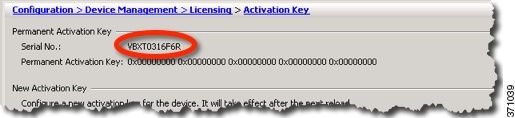
3.![]() シスコ代理店から購入できる製品認証キーを入手します。機能ライセンスごとに個別の製品認証キーを購入する必要があります。ASAv の場合は、唯一の必須の機能ライセンスは vCPU(1 ~ 4)に対してのものですが、他の機能キーも購入できます。
シスコ代理店から購入できる製品認証キーを入手します。機能ライセンスごとに個別の製品認証キーを購入する必要があります。ASAv の場合は、唯一の必須の機能ライセンスは vCPU(1 ~ 4)に対してのものですが、他の機能キーも購入できます。
4.![]() ASA ライセンス ガイドに従って、シリアル番号に対するアクティベーション キーを Cisco.com から依頼します。必ず、ASAv の導入時に指定した CPU 数に一致する CPU ライセンスを依頼してください。
ASA ライセンス ガイドに従って、シリアル番号に対するアクティベーション キーを Cisco.com から依頼します。必ず、ASAv の導入時に指定した CPU 数に一致する CPU ライセンスを依頼してください。
5.![]() シスコからアクティベーション キーを受け取った後、[Configuration] > [Device Management] > [Licensing] > [Activation Key] ペインで、キーを [New Activation Key] フィールドに貼り付けます。
シスコからアクティベーション キーを受け取った後、[Configuration] > [Device Management] > [Licensing] > [Activation Key] ペインで、キーを [New Activation Key] フィールドに貼り付けます。
6.![]() [ Update Activation Key ] をクリックします。
[ Update Activation Key ] をクリックします。
ASDM には、キーを検証中にステータス ダイアログボックスが表示されます。
キーの更新が完了すると、次のダイアログボックスが表示されます。
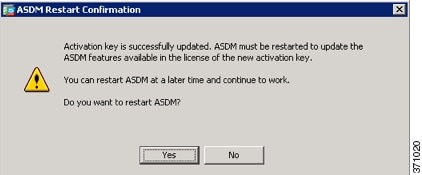
ASDM を使用した初期設定の実行
次の ASDM ウィザードおよび手順を使用して初期設定を行うことができます。CLI の設定については、CLI コンフィギュレーション ガイドを参照してください。
n 「(オプション)ASAv の背後のパブリック サーバへのアクセス許可」
Startup Wizard の実行
導入環境に応じてセキュリティ ポリシーをカスタマイズできるように、 Startup Wizard ([Wizards] > [Startup Wizard] を選択)を実行します。Startup Wizard を使用して、次の項目を設定できます。
(オプション)ASAv の背後のパブリック サーバへのアクセス許可
[Configuration] > [Firewall] > [Public Servers] ペインでは、インターネットから内部サーバにアクセスできるようにするためのセキュリティ ポリシーが自動的に設定されます。ビジネス オーナーとして、内部ネットワーク サービス(Web サーバや FTP サーバなど)に外部ユーザがアクセスできるようにする必要がある場合があります。これらのサービスは、ASAv の背後にある、非武装地帯(DMZ)と呼ばれる別のネットワーク上に配置できます。DMZ にパブリック サーバを配置すると、パブリック サーバに対する攻撃は内部ネットワークには影響しません。
(オプション)VPN ウィザードの実行
次のウィザード([Wizards] > [VPN Wizards])を使用して、VPN を設定できます。
n Site-to-Site VPN Wizard:2 台の ASAv 間で、IPsec サイト間トンネルを作成します。
n AnyConnect VPN Wizard:Cisco AnyConnect VPN クライアントに対する SSL VPN リモート アクセスを設定します。AnyConnect は ASA へのセキュアな SSL 接続を提供し、これにより、リモート ユーザによる企業リソースへのフル VPN トンネリングが可能となります。ASA ポリシーは、リモート ユーザがブラウザを使用して最初に接続するときに、AnyConnect クライアントをダウンロードするように設定できます。AnyConnect 3.0 以降を使用する場合、クライアントは、SSL または IPSec IKEv2 VPN プロトコルを実行できます。
n Clientless SSL VPN Wizard:ブラウザにクライアントレス SSL VPN リモート アクセスを設定します。クライアントレス ブラウザベース SSL VPN によって、ユーザはブラウザを使用して ASA へのセキュアなリモート アクセス VPN トンネルを確立できます。認証されると、ユーザにはポータル ページが表示され、サポートされる特定の内部リソースにアクセスできるようになります。ネットワーク管理者は、グループ単位でユーザにリソースへのアクセス権限を付与します。ACL は、特定の企業リソースへのアクセスを制限したり、許可するために適用できます。
n IPsec (IKEv1 or IKEv2) Remote Access VPN Wizard:Cisco IPsec クライアント用の IPsec VPN リモート アクセスを設定します。
(オプション)ASDM の他のウィザードの実行
n High Availability and Scalability Wizard:フェールオーバーまたは VPN ロード バランシングを設定します。
n Packet Capture Wizard:パケット キャプチャを設定し、実行します。このウィザードは、入出力インターフェイスのそれぞれでパケット キャプチャを 1 回実行します。パケットをキャプチャすると、PC にパケット キャプチャを保存し、パケット アナライザでチェックおよびリプレイできます。
高度な設定
ASAv の設定を続行するには、お使いのソフトウェア バージョンのマニュアルを参照してください。 http://www.cisco.com/go/asadocs
 フィードバック
フィードバック